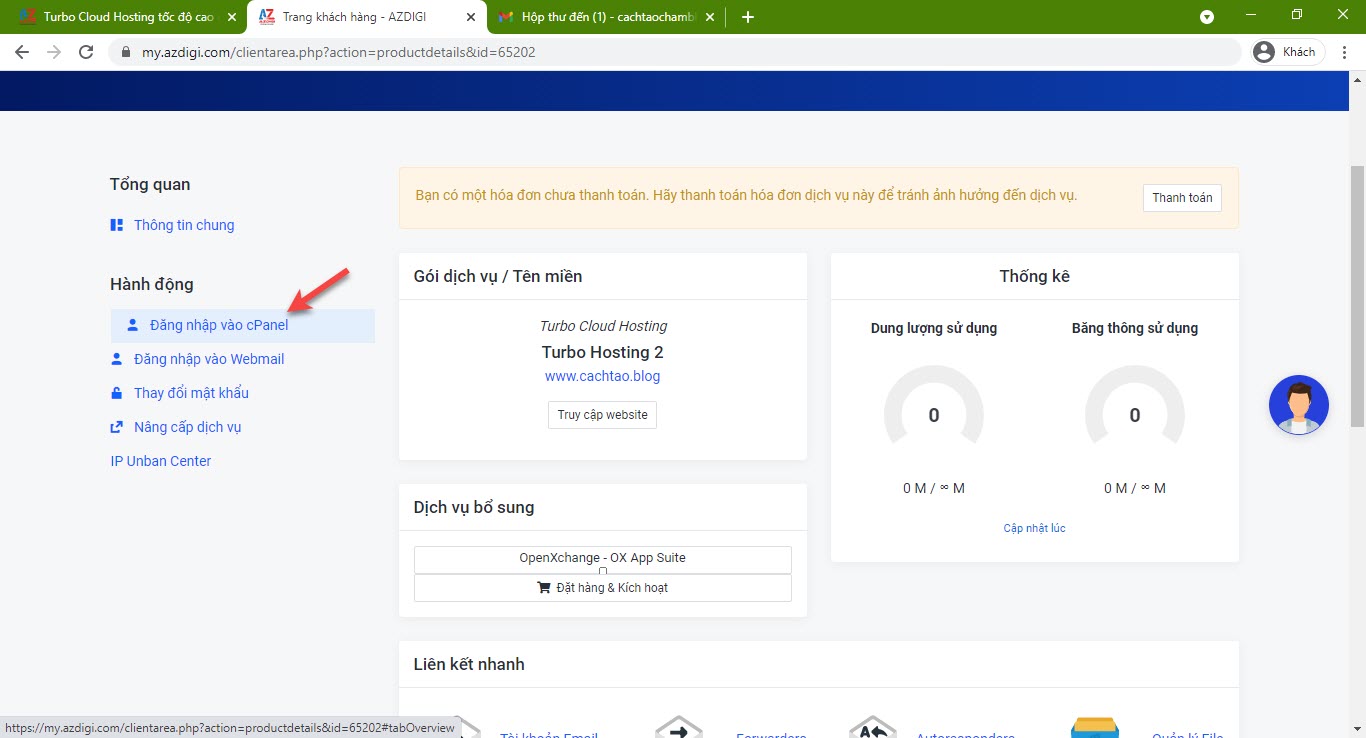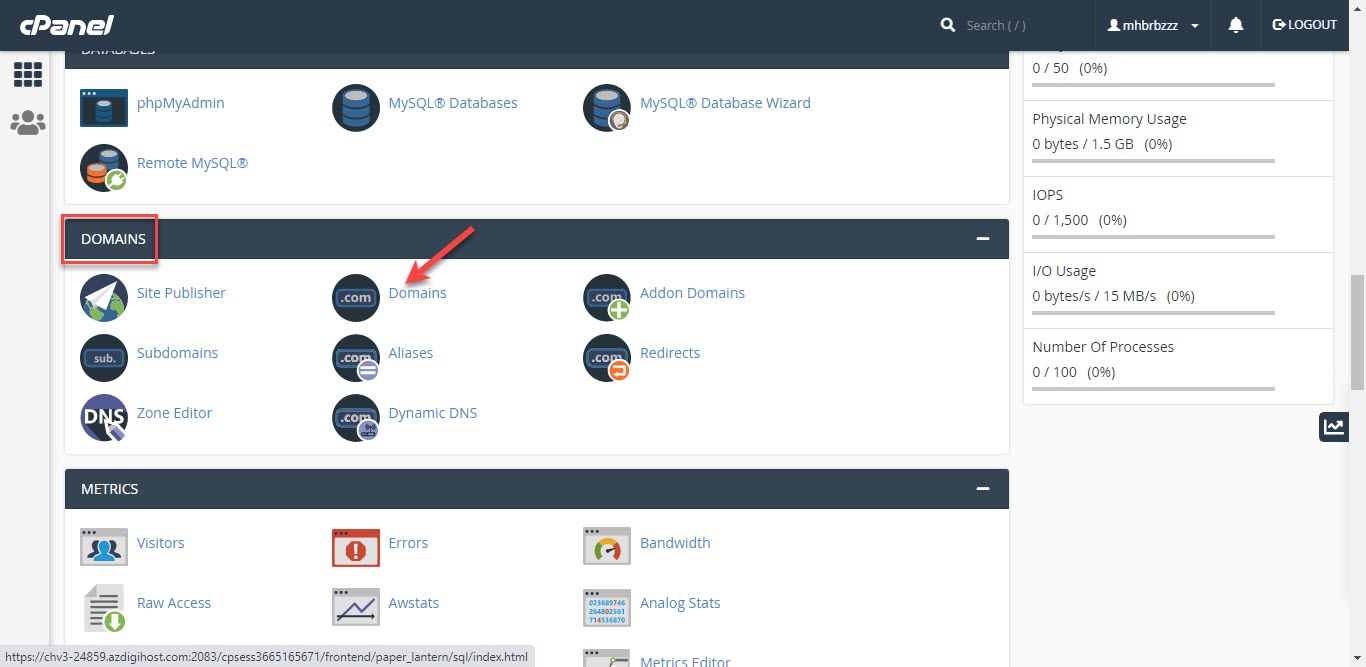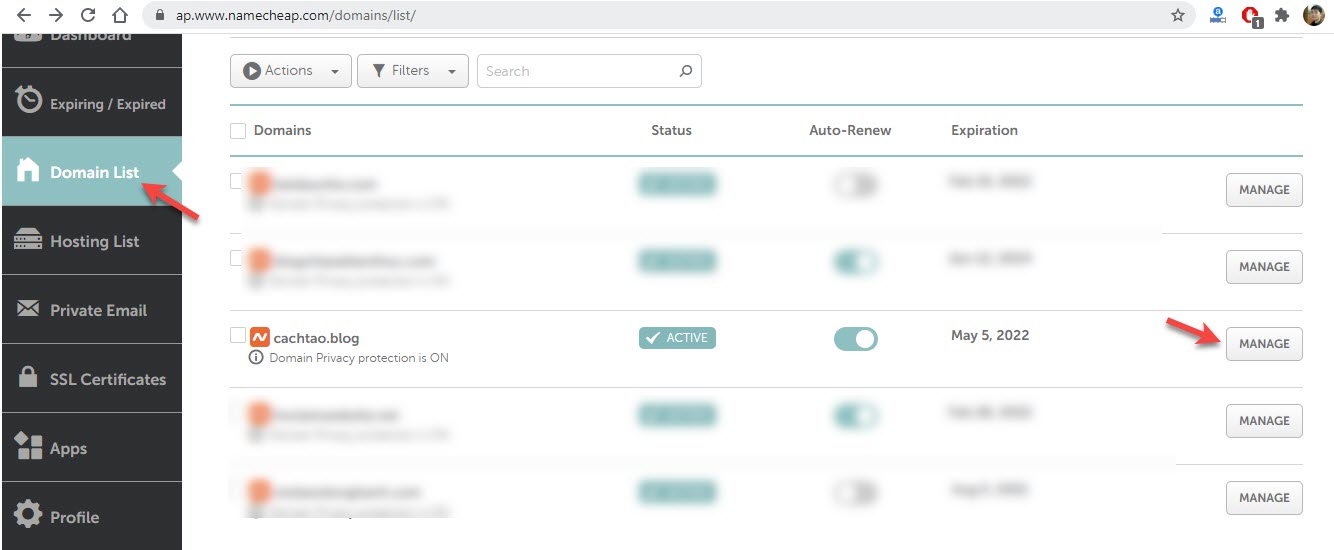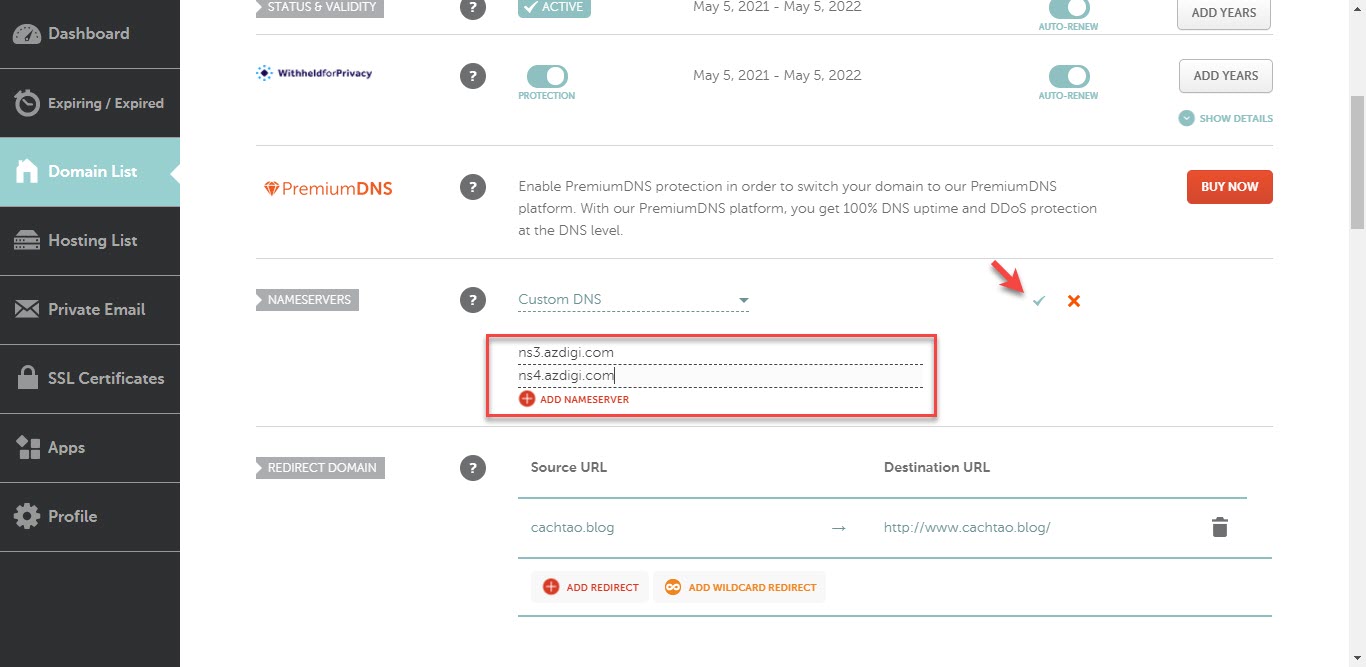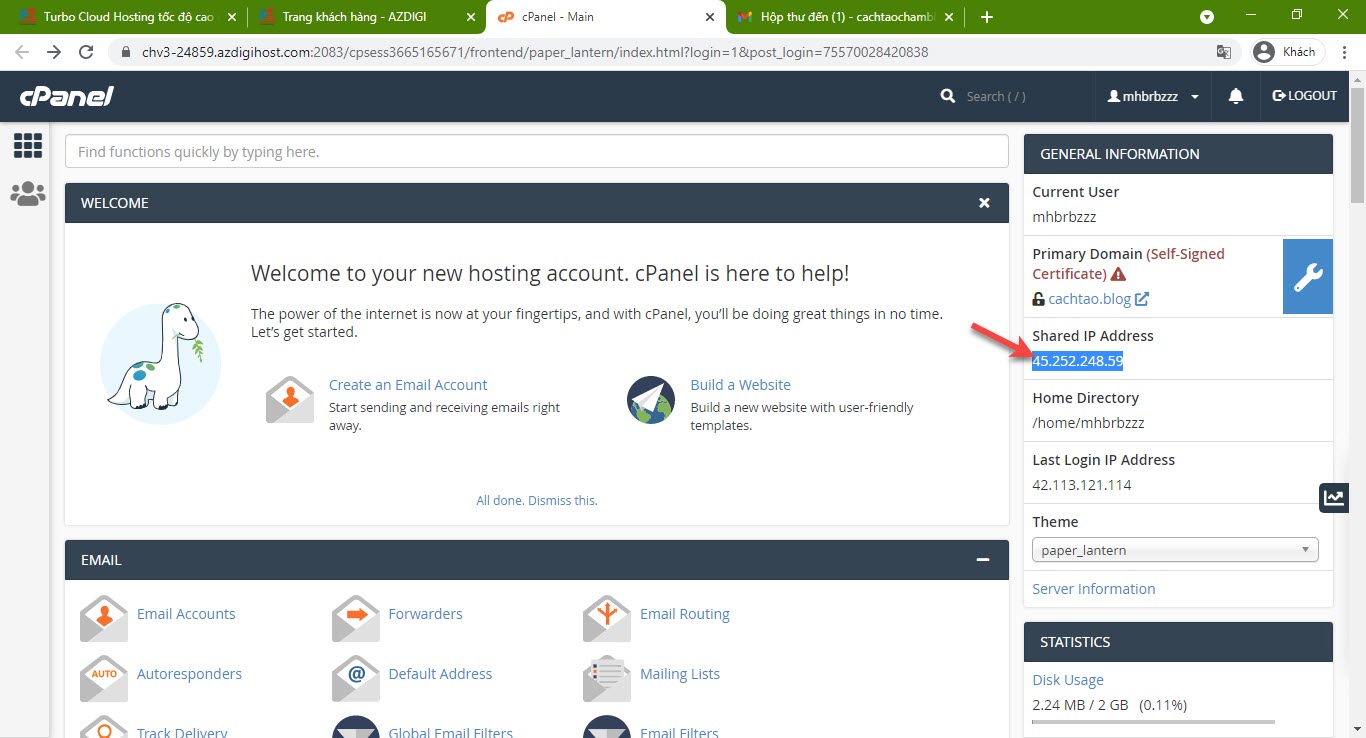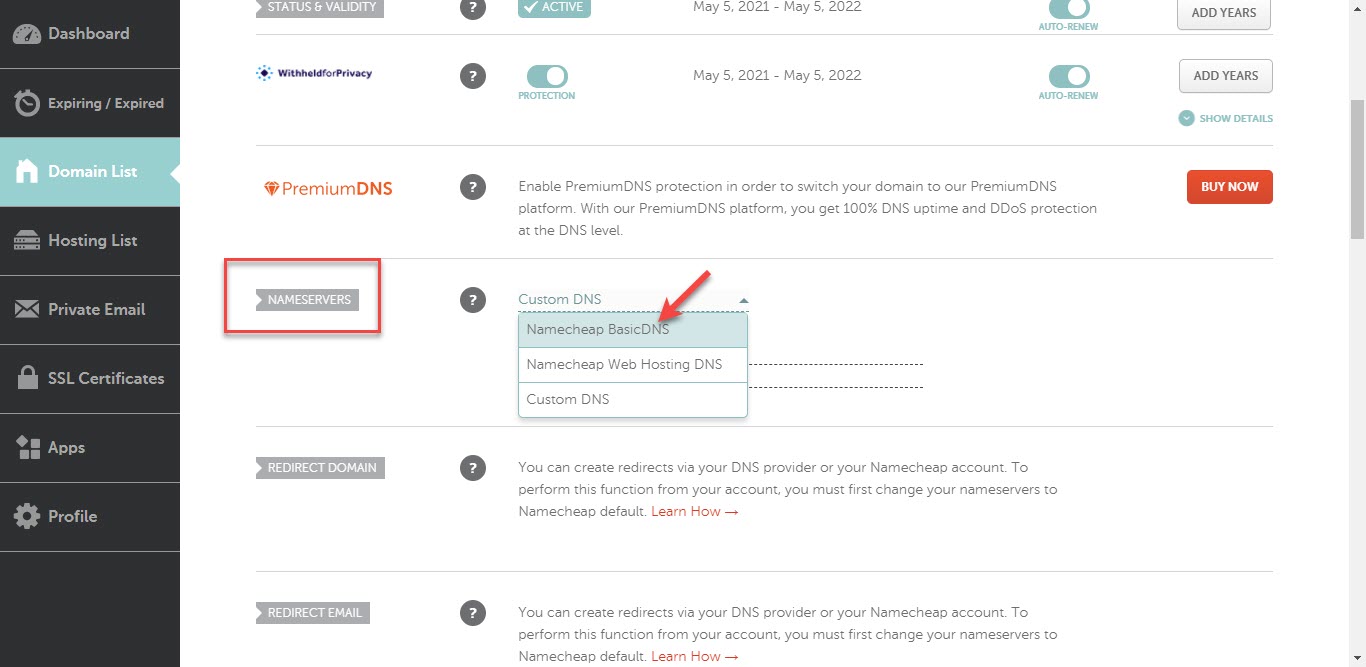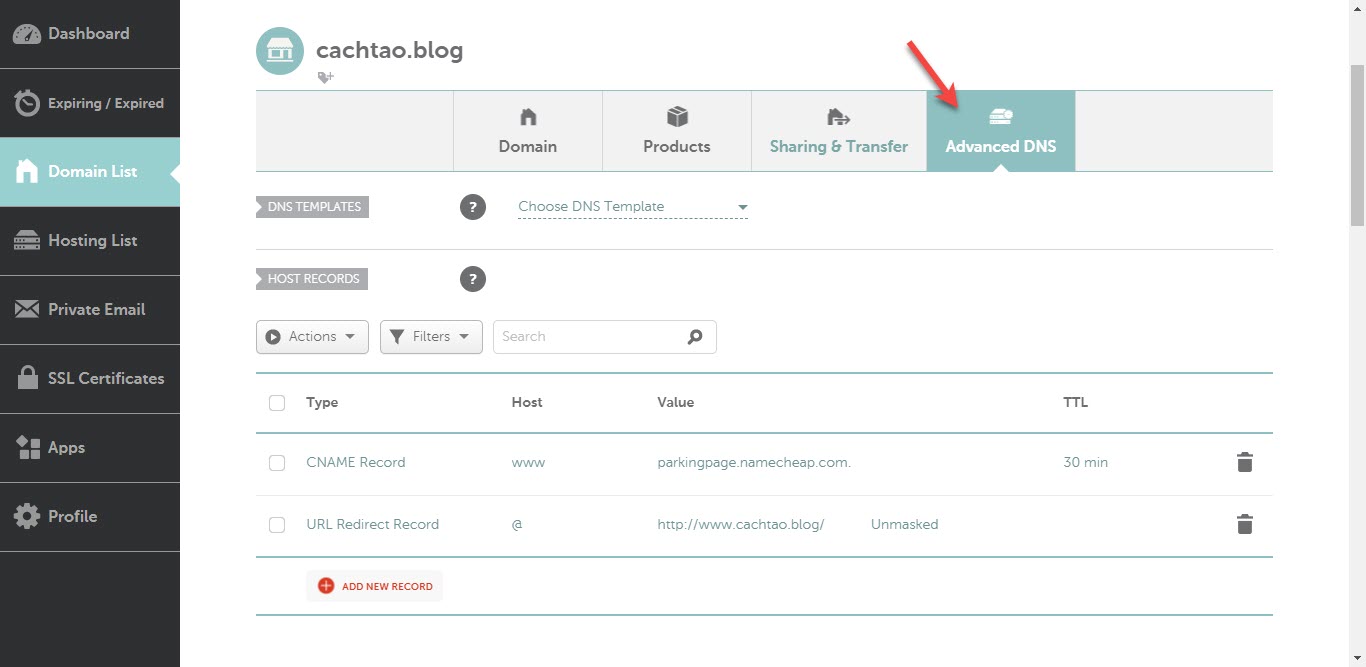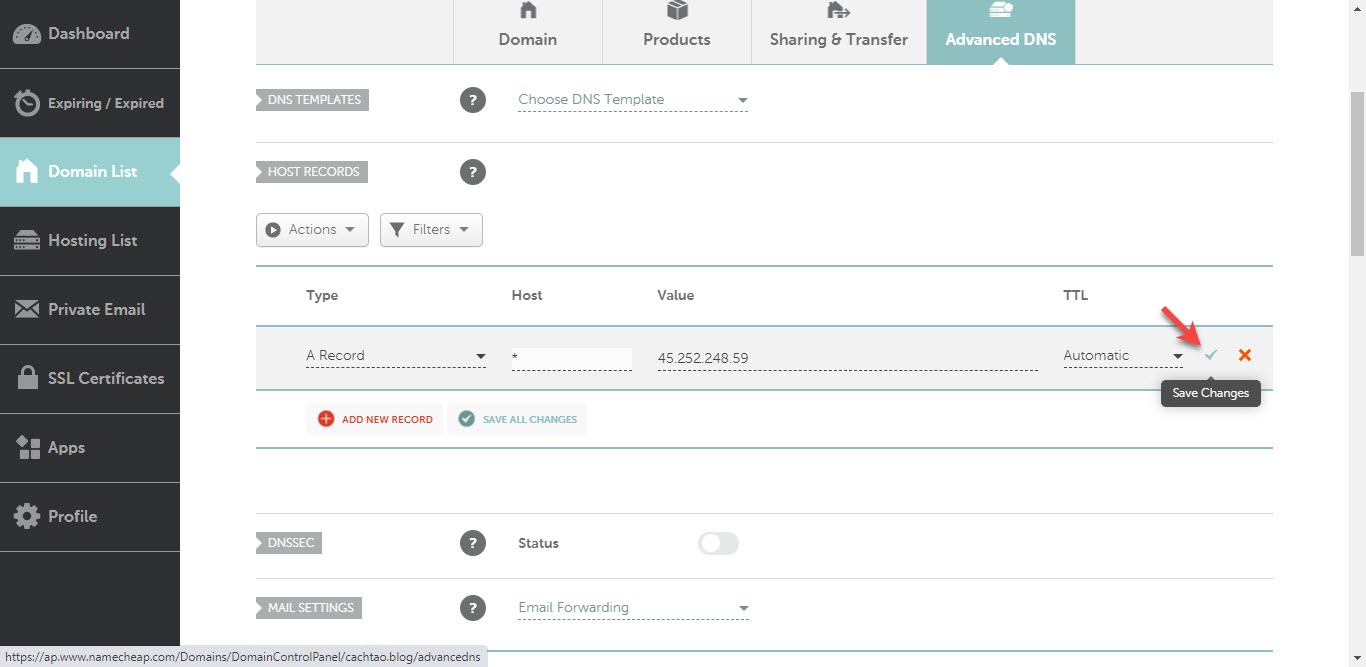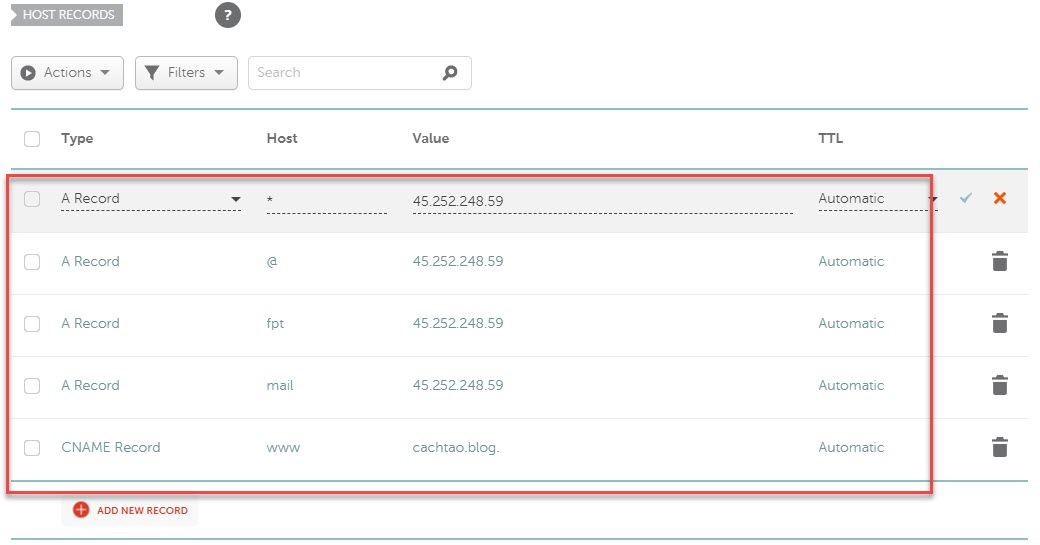Okay, sau khi bạn đã thực hiện mua tên miền và mua Hosting xong thì công việc tiếp theo mà chúng ta cần phải làm đó là: Kết nối 2 cái này lại với nhau, có nghĩa là chúng ta sẽ phải thực hiện trỏ tên miền về Hosting.
Điều này có nghĩa là gì?
Vâng, mình có thể giải một cách đơn giản và dễ hiểu nhất như sau:
Thông thường thì Hosting sẽ có một dãy địa chỉ IP (ví dụ như là 1.2.3.4), như vậy thì sẽ rất khó nhớ và cũng rất bất tiện để sử dụng. Chính vì thế mà chúng ta sẽ gán tên miền vào dãy địa chỉ IP này, tức là sau khi gán xong thì khi bạn truy cập vào tên miền thì cũng tương đương với việc bạn truy cập vào dãy IP đó vậy.
Và đây là một công đoạn bắt buộc trong làm web, vậy nên bạn phải làm bằng được nhé. Vì thực ra là cũng rất dễ thôi, xem xong bài viết này thì mình tin là 100% bạn sẽ làm được. Okay, Let’s go…
I. Hướng dẫn trỏ tên miền về Hosting AZDIGI
Về cơ bản thì chúng ta sẽ có 2 cách để thực hiện, và mình cũng sẽ hướng dẫn cho bạn 2 cách này để bạn có thêm nhiều lựa chọn hơn khi dùng.
#1. Cách trỏ tên miền từ Namecheap về Hosting AZDIGI với NameSever
+ Bước 1:Bạn đăng nhập vào trang quản lý của AZDIGI tại đây => sau đó truy cập vào phần Đăng nhập vào Cpanel như hình dưới đây.
+ Bước 2: Bạn kéo xuống phần Doamins => sau đó chọn Domain.
Chọn Create a New Domain => sau đó nhập tên miền của bạn vào => và nhấn SUBMIT. Lúc này tên miền của bạn sẽ xuất hiện như hình bên dưới.
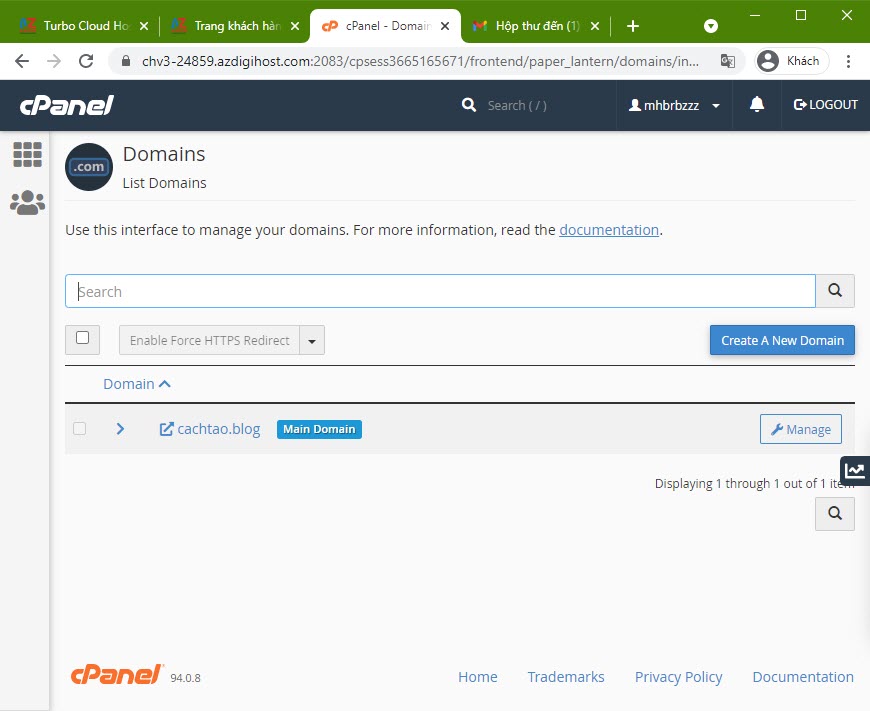
+ Bước 3: Bạn hãy đăng nhập vào namecheap.com để truy cập vào phần quản lý tên miền trước đã => sau đó bạn truy cập vào Domain List như hình bên dưới.
Tại đây bạn hãy tìm đến tên miền mà bạn muốn sử dụng (do ở đây mình có nhiều tên miền) => và chọn MANAGE để vào phần thiết lập.
+ Bước 4: Tại đây bạn hãy để ý đến phần NAMESEVER, bạn hãy chọn lại là Custom DNS => sau đó nhập dãy Nameserver mà đơn vị Hosting cung cấp cho bạn vào => và nhấn vào dấu tích xanh để đồng ý thiết lập.
1/ Namesever của Hosting tại Azdigi
Đối với các gói dịch vụ Hosting bao gồm Turbo Cloud, AZ PRO và Business Hosting thì sẽ sử dụng cặp Nameserver sau đây:
ns3.azdigi.com
ns4.azdigi.com
=> Và đây cũng chính là cặp Namesever mà mình sẽ dùng trong bài hướng dẫn này. Vì lần trước mình có mua gói Turbo Cloud mà 🙂
2/ Nếu bạn chỉ mua tên miền của Azdigi (không mua kèm gói Hosting) thì mặc định Namesever sẽ là:
ns1.azdigi.com
ns2.azdigi.com
3/ Đối với gói dịch vụ SEO Hosting của Azdigi thì bạn dùng cặp Namesever này:
ns1-seohosting.azdigi.com
ns2-seohosting.azdigi.com
4/ Còn đối với dịch vụ Reseller Hosting của Azdigi thì bạn dùng cặp Namesever này:
ns1-rsh.azdigi.com
ns2-rsh.azdigi.com
5/ Chia sẻ thêm một số Namesever của một số nhà cung cấp khác
Okay, để kiểm tra xem bạn đã trỏ thành công chưa thì có thể kiểm tra ở trang web: who.is
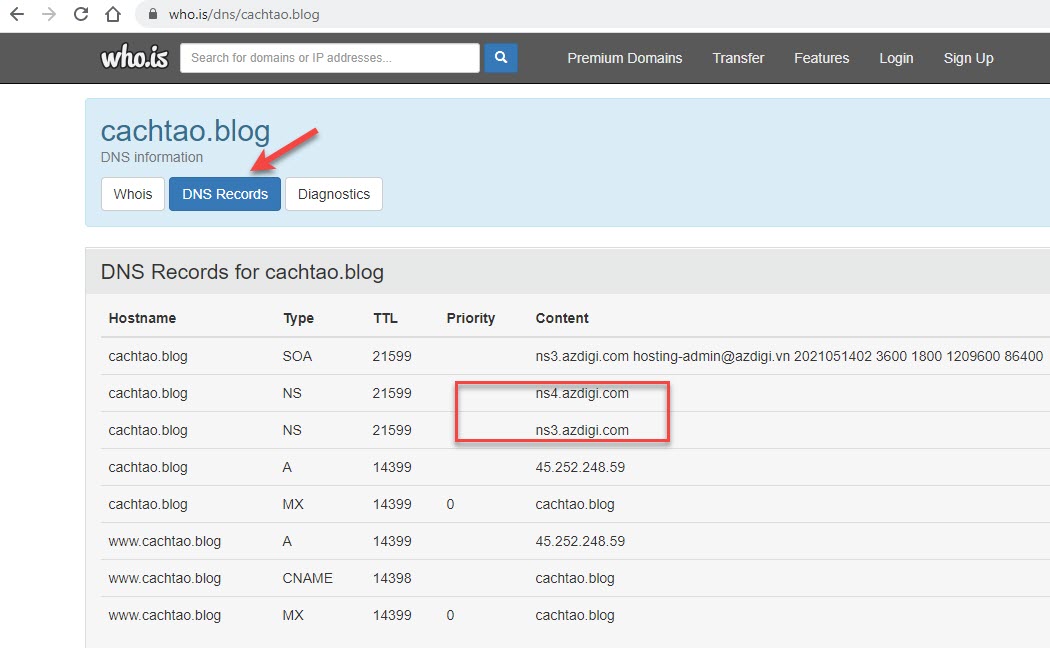
#2. Cách trỏ tên miền từ Namecheap về Hosting thông qua địa chỉ IP
Cách này sẽ hơi dài dòng hơn một chút, nhưng mà bạn cũng nên biết nhé, nó sẽ rất hữu ích cho bạn sau này đó, ví dụ như việc tạo sub-domain (tên miền phụ) chẳng bạn. Ví dụ như huongdan.cachtao.blog (đây là một dạng sub-domain) !
+ Bước 1: Bạn đăng nhập lại vào trang quản lý của AZDIGI tại đây => sau đó truy cập vào phần Đăng nhập vào Cpanel như hình dưới đây. Mục đích là để lấy địa chỉ IP của Hosting mà bạn đang dùng.
Địa chỉ IP của Hosting chính là phần Shared IP Address: Ví dụ như mình ở đây là 45.252.248.59
+ Bước 2: Bạn truy cập vào phần quản lý tên miền của Namecheap.
=> Sau đó tại phần Custom DNS bạn chọn là Namecheap BasicDNS.
Và cũng đừng quên bấm vào dấu tích xanh bên cạnh để đồng ý thiết lập.
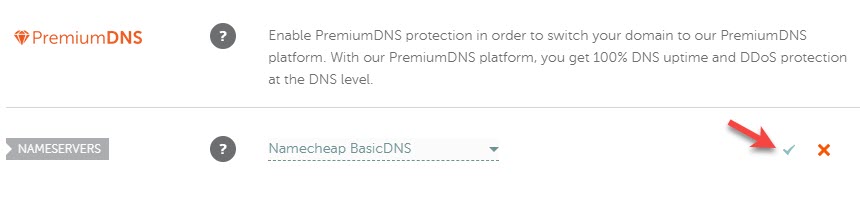
+ Bước 3: Bạn chuyển qua tab Advanced DNS cho mình.
Sau đó bạn bấm vào nút ADD NEW RECORD để thêm A Record như hình bên dưới:
- Host: Bạn để là dấu *
- Value: Bạn nhập địa chỉ IP của Hosting vào đây.
=> Sau đó bấm vào dấu tích xanh ở bên cạnh để lưu lại thiết lập.
Tương tự như vậy bạn hãy bấm vào nút ADD NEW RECORD tạo ra các bản ghi CNAME và A như sau:
- A Record: Với Host là
@và Value là địa chỉIP - CNAME Record: Với Host là
wwwvà Value làtên miền
=> Đó là những bản ghi quan trọng, còn những bản ghi khác như trong hình bạn có thể thêm hoặc không, tùy bạn nhé.
+ Bước 4: Kiểm tra tên miền xem đã được trỏ về địa chỉ Hosting hay chưa bằng cách truy cập vào trang này: https://check-host.net/
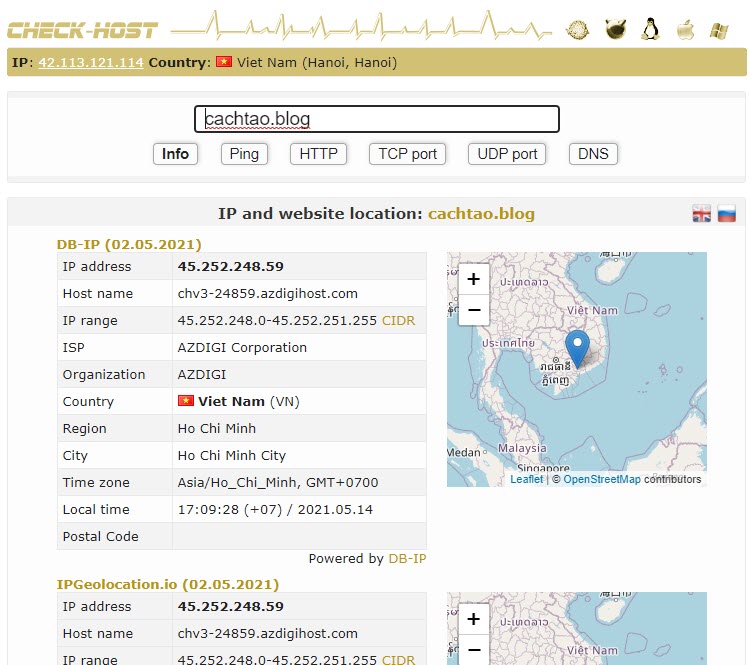
II. Lời Kết
Okay, như vậy là mình đã hướng dẫn xong cho bạn 2 cách trỏ tên miền từ Namecheap về Hosting của AZDIGI rồi nhé.
Đây là một bài viết rất quan trọng mà bạn cần phải nắm được, và bạn có thể áp dụng cho tất cả các nhà cung cấp tên miền cũng như hosting khác.
Giao diện có thể hơi khác một chút, nhưng các bước thì hoàn toàn tương tự như vậy. Okay, nếu bạn chưa rõ chỗ nào thì có thể để lại comment để mình hỗ trợ nhé. Chúc các bạn thành công !
Xem tiếp các bước:
Kiên Nguyễn – https://cachtao.blog